VSCode 的 HTTP REST API 调试插件 —— Thunder Client
Postman 如何引导我创建自己的 API 客户端 :Thunder Client VS Code 扩展 。
我为自己的项目工作 localmint.com,我需要定期更新位置数据,这涉及到处理大量爬虫程序和 API。过去几年,我一直在使用 Postman 测试 API,但最近每次更新,Postman 桌面客户端的加载速度都变慢,UI 也变得混乱。
因此,我开始寻找其他客户端,发现他们需要多次点击才能发出简单的 api 请求,并且具有复杂的 UI。然后我搜索了 Visual Studio代码扩展库,找到了REST 客户端扩展,它很流行,但不是基于 GUI 的客户端。所以我最终决定创建自己的 API 客户端。
由于我经常使用 Visual Studio Code 进行开发,所以我决定开发 扩展,而不是单独下载软件,而且还有数百万用户已经在使用 VS Code。我为新扩展设置了以下设计目标
扩展设计目标
-
轻量级 API 客户端
-
简单、整洁且易用的用户界面
-
处理大型响应并全屏查看
-
支持 VS Code 主题
-
集合 & 环境变量
-
无脚本测试
发展
我开始了关于如何使用 VS Code api 开发扩展的初步研究,持续了几天,然后开始开发软件。最终能够完成上述目标功能的扩展开发。下面是扩展的屏幕截图
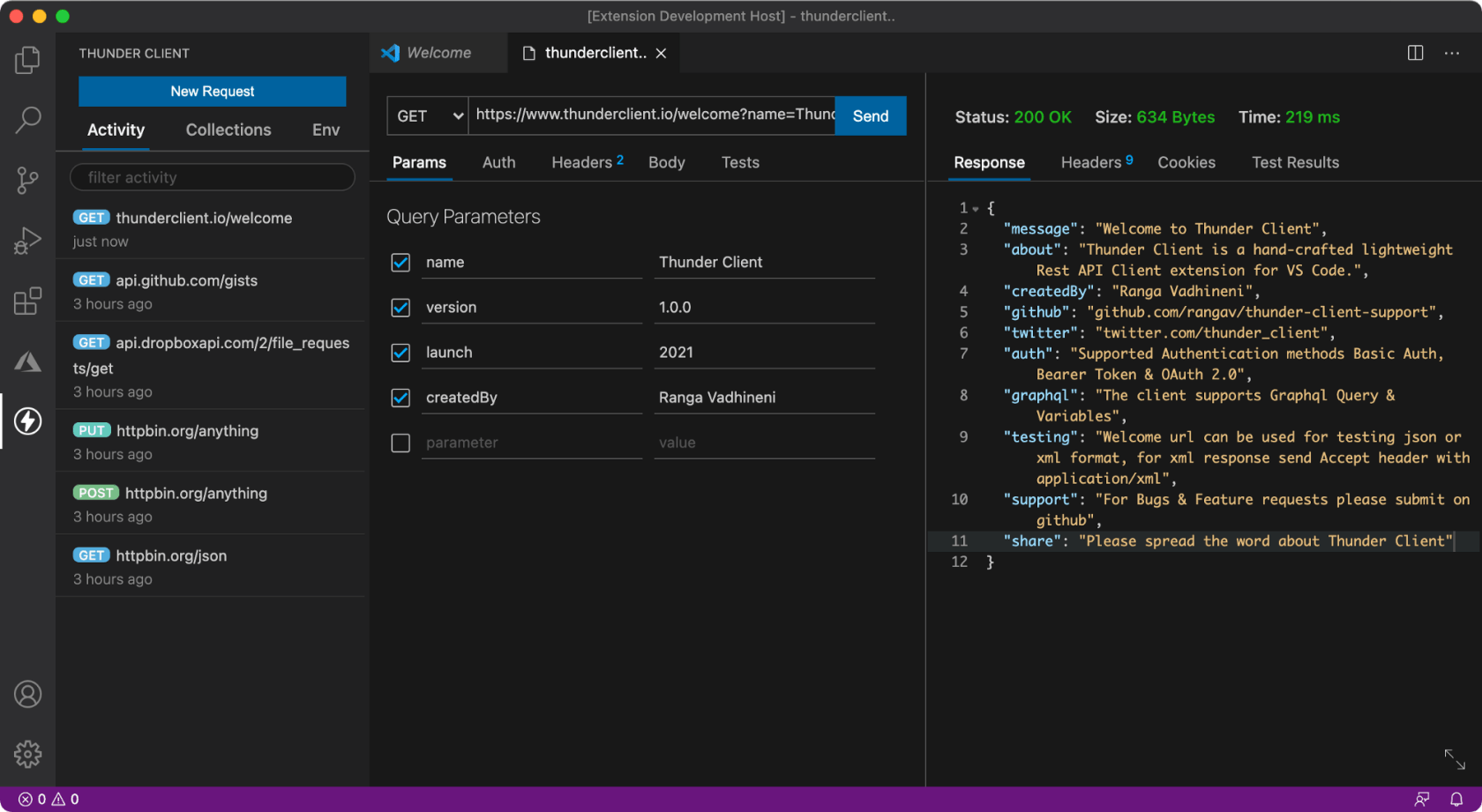
Thunder Client 扩展
技术
用于开发 VS Code 扩展的技术有 Javascript、Flexbox、Typescript、Ace编辑器、Got、Nedb。没有使用 Javascript 或 bootstrap 框架。
无脚本测试
我注意到我们需要在 Postman 和其他客户端中编写大量样板代码,以便使用脚本(如 status code equal 200)进行基本测试。因此,我实现了基于 GUI 的测试,在这里,您可以选择两个下拉列表来轻松地执行大多数标准测试,而无需任何脚本知识。下面是测试的屏幕截图。
- (更新)现在可以从测试选项卡中的 api 响应中设置环境变量,有关详细信息,请参阅 Github 页面。
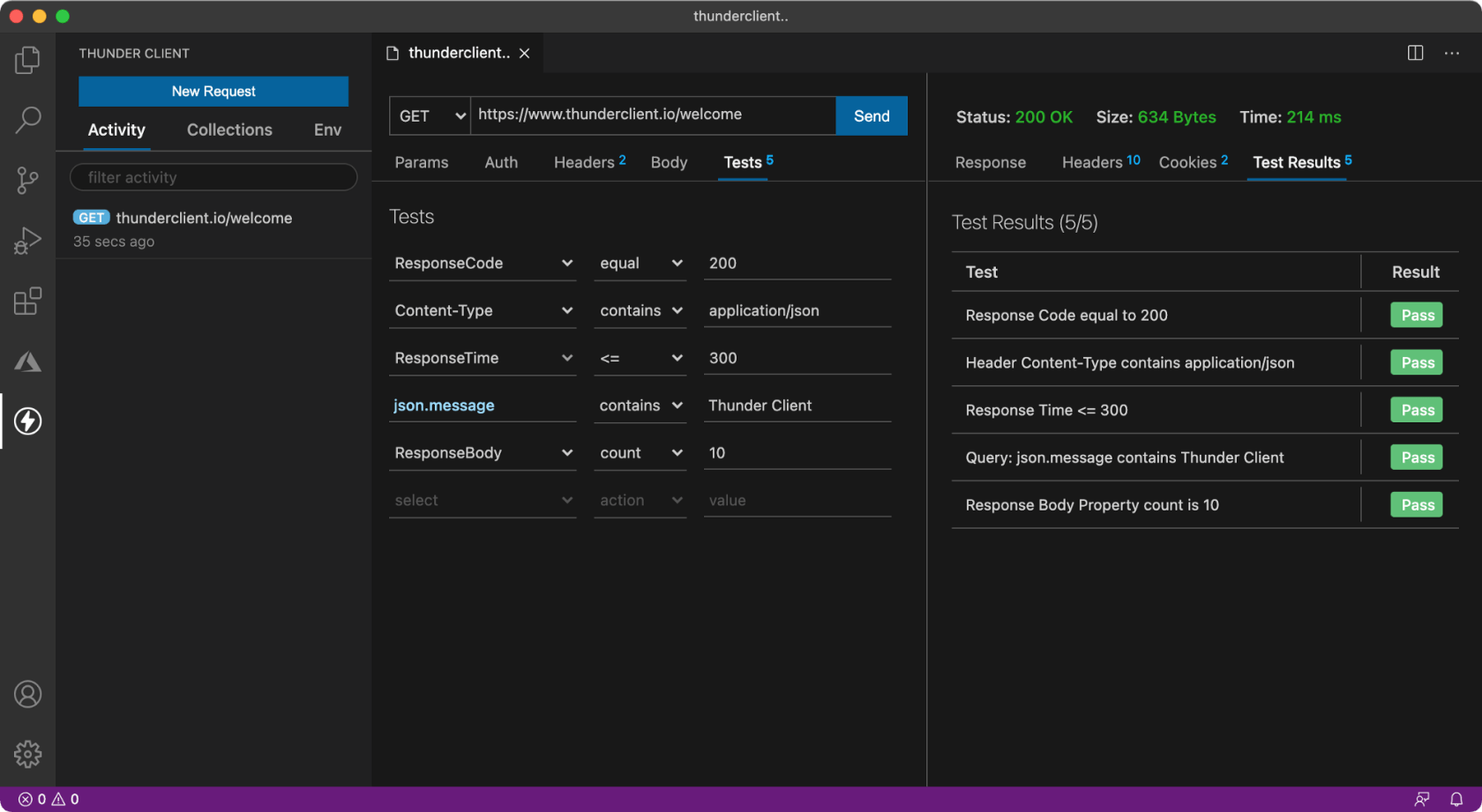
Thunder Client 测试
上面截图中的 5 个测试用例只花了几秒钟就完成了,在 Thunder 客户端中进行测试就是如此简单。
在脚本中要做相同的测试需要花费大量时间,并且需要脚本编写方面的知识。下面是在 Postman 中执行相同测试所需的代码。我必须在 google 上搜索一些测试的语法。
// 状态码测试
pm.test("Status code is 200", function () {
pm.response.to.have.status(200);
});
// 属性检查
pm.test("Property message contains Thunder Client", function () {
var jsonData = pm.response.json();
pm.expect(jsonData.message).to.contains("Thunder Client");
});
// 响应 content-type 检查
pm.test("Content-Type contains application/json", function () {
pm.response.to.be.header("Content-Type", "application/json");
});基于脚本的测试在高级场景中仍然很有用,但对于标准测试来说太过繁琐。
扩展链接
-
VS Code 扩展:下载扩展
-
文档和支持:github.com
反馈
请下载扩展,让我知道你喜欢什么或想反馈的内容。要报告任何 bug 或功能请求,请访问 Github 支持页面。
联系
你可以通过 Linkedin 或 Twitter 与我联系
本文中的所有译文仅用于学习和交流目的,转载请务必注明文章译者、出处、和本文链接
我们的翻译工作遵照 CC 协议,如果我们的工作有侵犯到您的权益,请及时联系我们。






 关于 LearnKu
关于 LearnKu




推荐文章: